פרסומת
ל- Windows 10 יכולות מובנות לשקף את המסך שלו בטלוויזיה. ואתה אפילו לא צריך Chromecast. כך מקרינים את מחשב Windows 10 שלך לטלוויזיה עם Miracast.
Miracast שונה מ- Chromecast Chromecast לעומת Miracast: מה ההבדל? מי עדיף?רוצה להזרים וידאו לטלוויזיה שלך? יש לך שתי אפשרויות: Chromecast או Miracast. אבל מה עדיף עבורך? קרא עוד בכמה דרכים. זה מבוסס על פרוטוקול Wi-Di (כלומר Wi-Fi Direct) כדי לאפשר למסך אחד להקרין את עצמו למסך אחר. בעיקרו של דבר זה פועל כמו HDMI אלחוטי.
מה שאתה תצטרך
- נתב Wi-Fi המחובר למחשב וגם לטלוויזיה.
- מחשב Windows 10 התומך ב- Miracast.
- א טלוויזיה שתומכת במיראקסט מה זה Miracast? כיצד להשתמש ב- Miracast לצורך הזרמת מדיה אלחוטיתHDMI עשוי להיות הסטנדרט לחיבור התקני מדיה, אבל יש לו הרבה חסרונות. כך תוכלו להשתמש במיראקסט במקום. קרא עוד , או מתאם Miracast.
האם אתה זקוק למתאם?

Miracast הוא בעצם HDMI אלחוטי. כמה טלוויזיות חכמות מגיעות עם Miracast מובנה. כדי לראות אם הטלוויזיה שלך תומכת בכך, בדוק רשימה זו.
מלבד טלוויזיות חכמות, חלק מהדונגלים החכמים תומכים גם ב- Miracast. לדוגמה, אמזון פייר סטיק כולל את Miracast
כדי לשקף את המחשב האישי או המסך הנייד שלך. לפני שאתה קונה מתאם חדש, בדוק אם אחד מהמכשירים המחוברים לטלוויזיה תומך ב- Miracast.אם אתה בטוח שאין לך את Miracast בטלוויזיה שלך באמצעים נוכחיים, תצטרך מתאם. למטרה העיקרית של הליהוק למחשב Windows שלך, עליך לקנות מתאם התצוגה האלחוטי של מיקרוסופט. אבל אם זה יקר מדי, מכשירי Miracast אחרים אוהבים AnyCast יעבוד גם בשביל זה.
כיצד לבדוק אם המחשב תומך ב- Miracast
מרבית המחשבים שנשלחו עם Windows 8.1 או Windows 10 שהועמסו עליהם מראש יתמכו ב- Miracast מהקופסה. אם אתה משתמש במחשב ישן יותר בו שדרגת מ- Windows 7 ל- Windows 10, הוא עדיין אמור לעבוד אך אתה יכול להיות בטוח כפליים.
ישנן שתי דרכים פשוטות לבדוק אם המחשב האישי יכול להקרין את המסך באופן אלחוטי באמצעות Miracast.
שיטה 1: הדרך הקלה
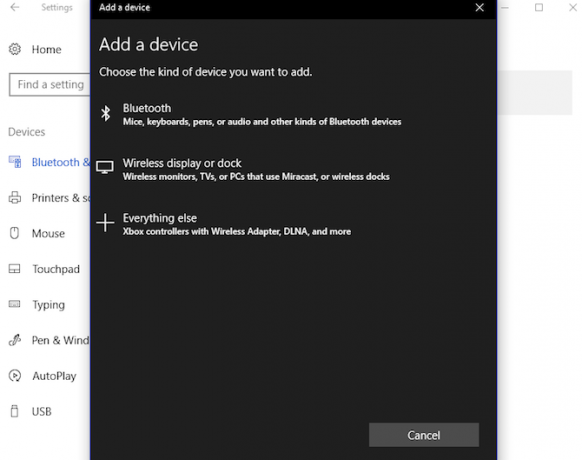
- לך ל התחל> הגדרות> מכשירים.
- לחץ על Bluetooth והתקנים> הוסף Bluetooth או התקן אחר.
- בחלון "הוסף מכשיר" שצץ, אם אתה רואה "תצוגה או עגינה אלחוטית", המחשב האישי שלך תומך ב- Miracast.
שיטה 2: הדרך המסובכת אך האמינה יותר

- לחץ על התחל ולחץ Win + R.
- הקלד "dxdiag" ללא הציטוטים ולחץ על להיכנס.
- לחץ על שמור את כל המידע כפתור ושמור אותו בקובץ טקסט.
- פתח את קובץ הטקסט בפנקס הרשימות וחפש (Ctrl + F) עבור "Miracast" ללא הצעות המחיר.
- עליו לומר "זמין" או "זמין, עם HDCP" לצידו.
כיצד להקרין את מסך המחשב האישי שלך לטלוויזיה
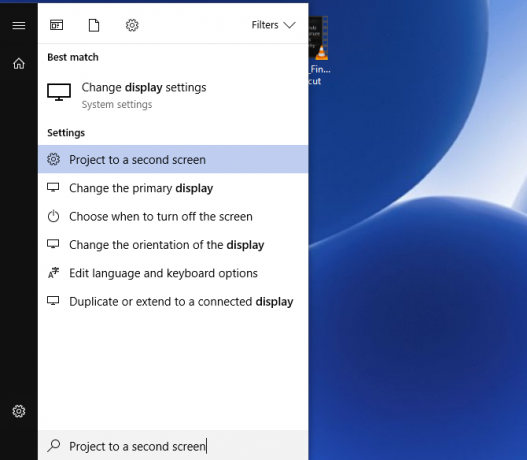
לאחר שהחומרה שלך מוגדרת כראוי, הגיע הזמן להעביר את מסך Windows לטלוויזיה שלך. כך עושים זאת:
- לחץ על התחל כדי להעלות את תפריט התחל, או לחץ על תיבת החיפוש של קורטנה.
- סוג פרוייקט למסך שני ולחץ עליו כשתוצג תוצאת ההגדרות.
- בסרגל הצד הימני, בחר כיצד ברצונך להקרין על ידי לחיצה על אחת מהאפשרויות: כפילות (גם המחשב האישי והטלוויזיה יציגו את המסך), הרחיבו (הטלוויזיה תפעל כהגדרת צג כפול), או מסך שני בלבד (צג המחשב מבוטל ורק הטלוויזיה משמשת כמסך).
- לאחר שבחרת, לחץ על התחבר לתצוגה אלחוטית.
- כעת Windows תחפש מכשירי Miracast תואמים ותציג אותם כאן. לחץ לחיצה כפולה את המכשיר הרצוי להתחיל את ההקרנה.

אם Windows לא מצליח למצוא את המכשיר שלך
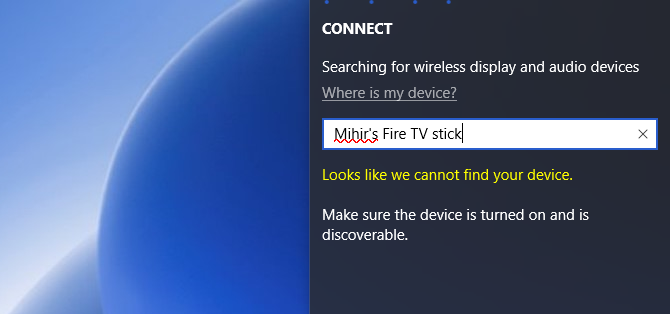
לאחר שלב 4 לעיל, חלק מהמשתמשים מתמודדים עם מצב בו Windows לא מצליחה למצוא מכשירים תואמים Miracast. מה אתה עושה אז?
לחץ על "איפה המכשיר שלי?" ולהוסיף את שם המכשיר ידנית.
או
לך ל התחל> הגדרות> מכשירים > Bluetooth והתקנים> הוסף Bluetooth או התקנים אחרים> תצוגה או עגינה אלחוטית ובחר או הזן ידנית את המכשיר שלך.
שגיאה? מה לעשות אם השיטות הנ"ל אינן עובדות
זוהי השיטה היחידה להקרין את מסך Windows לטלוויזיה באמצעות Miracast. אם זה לא עובד, בדוק את הדברים הבאים:
- עדכן את כל מנהלי ההתקנים כדי להבטיח כי מנהל ההתקן של Miracast של המחשב האישי שלך והמכשיר המחובר לטלוויזיה שלך מתעדכנים.
- בדוק אם יש לך חיבור אינטרנט פעיל. Wi-Di ו- Miracast אינם זקוקים לחיבור לאינטרנט, אך חלק מהמכשירים התומכים ב- Miracast (כמו Amazon Fire Stick) זקוקים לחיבור לאינטרנט כדי להיות פונקציונלי.
- אם המחשב האישי שלך ממשיך לנגן אודיו בזמן שהמסך מכיל את הווידיאו, יש תיקון קל. לך ל התחל> הגדרות> צליל> השמעה ובחר את הטלוויזיה / מתאם Miracast כ- התקן ברירת מחדל.
- זהה אם מחשב Windows שלך או הטלוויזיה / מתאם Miracast שלך הם הבעיה. השתמש בסמארטפון שלך כדי להעביר את המסך שלו דרך Miracast לטלוויזיה, ובאמצעות Miracast למחשב Windows שלך. למחשב Windows, עבור אל התחל> התחבר לפתיחת פונקציית מקלט המסך של Miracast.
נתק את מראת המסך של Windows באמצעות Miracast

לאחר שתסיים עם ההקרנה שלך, רצוי לנתק את המסך. התהליך זהה לחלוטין לחיבור, כאשר הצעד האחרון הוא ההפך.
חזור ל פרוייקט למסך שני בתפריט ולחץ נתק.
עכשיו אתה יכול להעביר את Windows 10 לטלוויזיה שלך
ל- Miracast יש כמה יתרונות על פני Chromecast. אתה יכול להשתמש בו במצב לא מקוון ויש לו פחות גמגום ופיגור. זה מאפשר לך להיפטר מכבלי HDMI לתמיד ואחיד צפה בנטפליקס בטלוויזיה שלך.
לעוד, ראה כיצד לחבר את מכשיר ה- Android לטלוויזיה באמצעות Miracast כיצד להגדיר Miracast ללהקה מאנדרואיד לטלוויזיה שלךמה זה Miracast ואיך Miracast עובד? במאמר זה נסביר כיצד להשתמש ב- Miracast עבור אנדרואיד ליציקת טלוויזיה. קרא עוד .
מיהר פאטקר כותב על טכנולוגיה ופרודוקטיביות כשהוא לא מתבונן בצפייה חוזרת.

